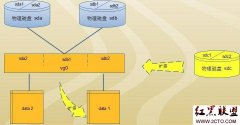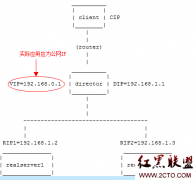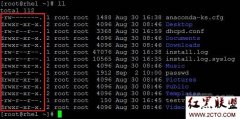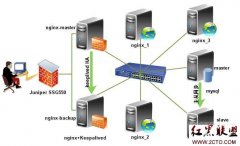LINUX VNC配置
linux vnc 配置和使用
VNC(Virtual Network Computing)虚拟网络计算工具,本质上来说是一个远程显示系统,管理员通过它不仅仅可以在运行程序的本地机上察看桌面环境,而且可以从Internet上的任何地方察看远程机器的运行情况,而且它具有跨平台的特性。
Linux 要使用远程桌面需要安装VNC,好在Red Hat Enterprise Linux AS 4.0 已经自带了VNC,默认也已经安装了,只要配置一下就可以了。但是Windows客户端还是要安装的。
1. 启动 VNC Server:
打开终端执行:vncserver
[root@localhost]# vncserver
You will require a password to access your desktops.
Password:
Verify:
xauth: creating new authority file /root/.Xauthority
New 'localhost.test:1 (root)' desktop is localhost.test:1
Creating default startup script /root/.vnc/xstartup
Starting applications specified in /root/.vnc/xstartup
Log file is /root/.vnc/localhost.test:1.log
You have new mail in /var/spool/mail/root
第一次运行 vncserver,将会要求输入两次密码,上边信息中的“:1”表示启动的第一个vnc桌面。
2、VNC的启动/停止/重启
#service vncserver start/stop/restart
关闭具体的vncserver命令:vncserver -kill :1
注意“:1”,表示停止第一个vnc桌面
3. 修改vnc密码:
修改vnc密码的方法是执行 vncpasswd,输入两次密码即可。
4. 默认情况下VNC Viewer只能看到 VNC Server的命令行。
要VNC Viewer上可以看到Linux桌面需要做如下设置:
在VNC Viewer所在的机器上,取消/root/.vnc/xstartup文件中下面两行的注释即可:
unset SESSION_MANAGER
exec /etc/X11/xinit/xinitrc
命令如下:
(1)、修改vnc的配置参数 此修改是为了远程能够看到桌面,不是灰色的状态。。。
[root@localhost]# vi /root/.vnc/xstartup
#!/bin/sh
# Uncomment the following two lines for normal desktop:
unset SESSION_MANAGER 注销
exec /etc/X11/xinit/xinitrc 注销
[ -x /etc/vnc/xstartup ] && exec /etc/vnc/xstartup
[ -r $HOME/.Xresources ] && xrdb $HOME/.Xresources
xsetroot -solid grey
vncconfig -iconic &
xterm -geometry 80x24+10+10 -ls -title "$VNCDESKTOP Desktop" & 注销
twm &注销
(2)关闭vncserver :1 ,并其重新启动vncserver :1 ,命令如下:
[root@localhost soft]# vncserver -kill :1
[root@localhost soft]# vncserver :1
5. Linux启动后自动运行VNCServer
1) 在 系统设置>服务器设置>服务 中把 vncserver 打勾。
2) 打开配置文件/etc/sysconfig/vncservers,去掉下面这行的注释,
VNCSERVERS=”1:root”
VNCSERVERARGS[1]=”-geometry 800×600″
1表示VNC以桌面1运行,这样可以启动root的桌面。
6. VNC端口
如果需要从外网控制内网的某台Linux,则需要打开防火墙相应的端口,并在路由器上进行端口映射。
VNC给浏览器的端口是5800+N,给vncviewer的端口是5900+N,N是设置的display号
Windows 客户端 VNC Viewer 的配置:
1. 从
http://www.realvnc.com/download.html
下载 VNC Free Edition for Windows Version 4.1.2
2. 打开 VNCViewer :
填入VNCServer 的IP:编号(1或2或…)
3. VNCViewer 切换全屏模式:F8
顺便说一下,Linux 下 SSH 也是一个不错的远程管理工具,不过 SSH 没有图形用户界面。
——————————————————————————
此上是安装教程。。
按照网上教程,我就是无法连接、
查看了我的root/.vnc 下面的文件

里面有很多*.log
最后在/etc/sysocnfig/vncserver 里修改

改有3这个桌面,最终连接成功、、、
纳闷,为啥前二个不能用呢?
请大家给予分析下哈、、、、
作者“小义De博客︻┳═一唐勇”
相关新闻>>
- 发表评论
-
- 最新评论 进入详细评论页>>